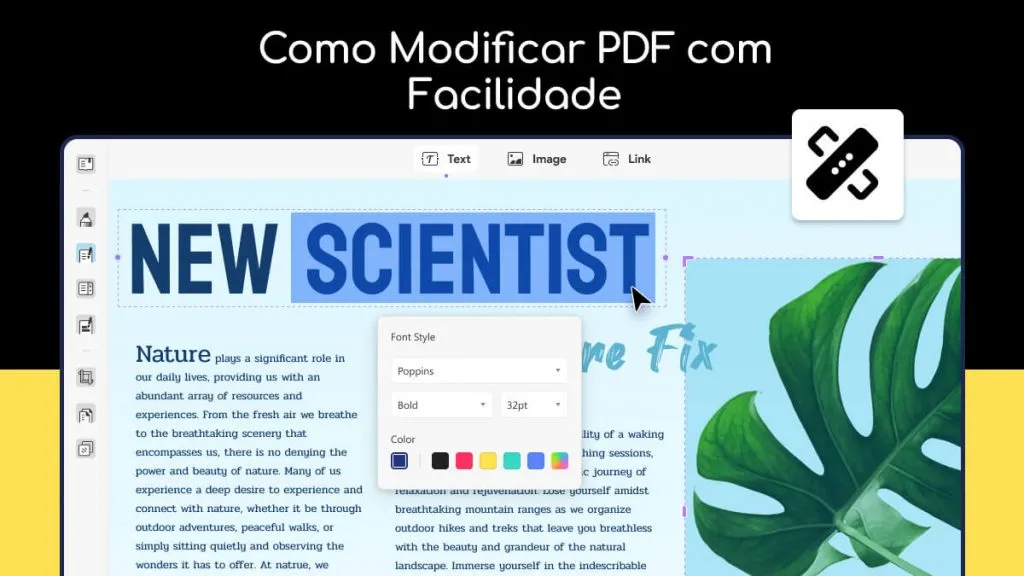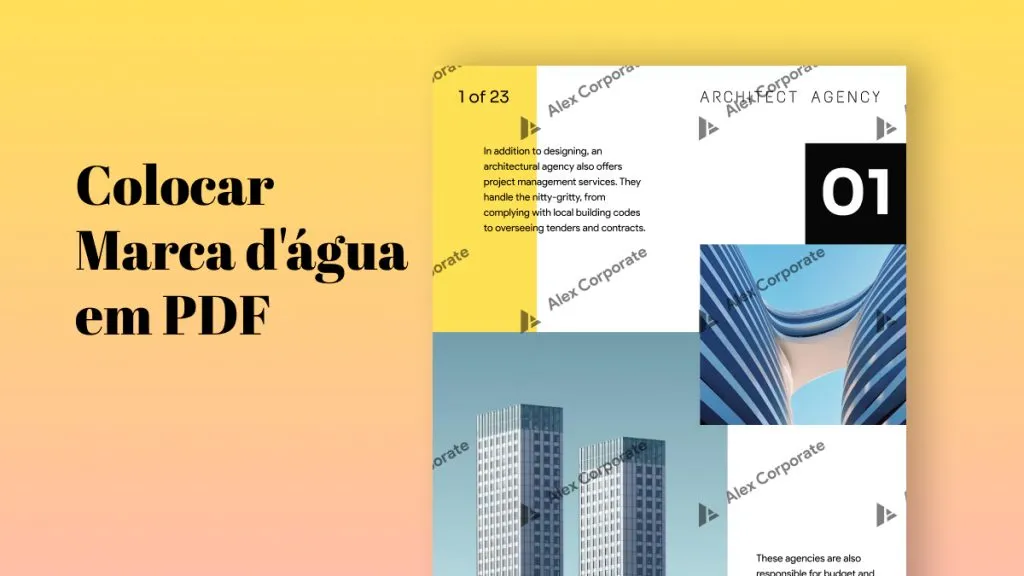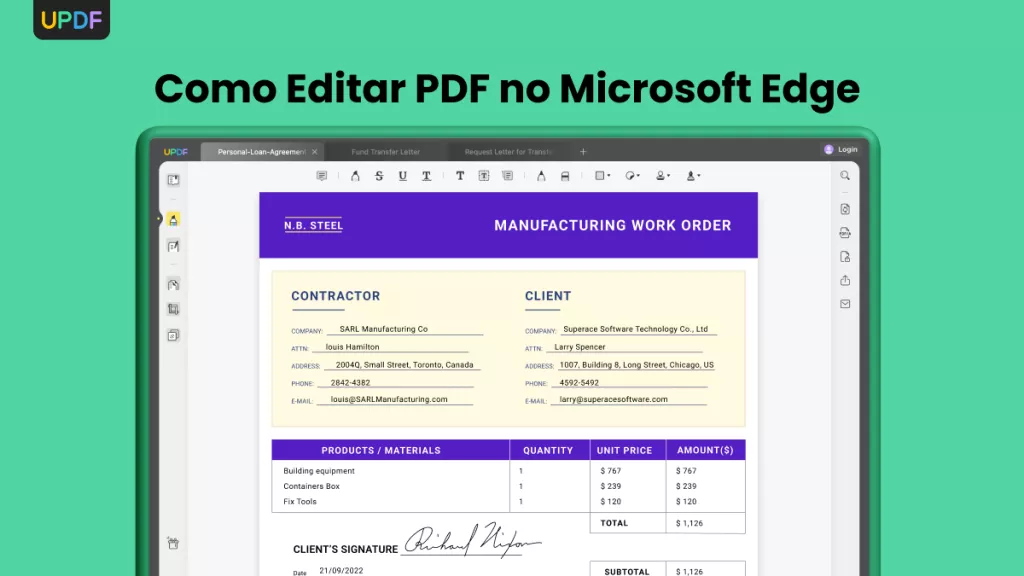Ao buscar por editores de PDF, uma coisa que você nota é que a maioria deles vem na forma de softwares de desktop. Isso pode fazer parecer que você não seria capaz de editar um documento PDF de forma satisfatória a não ser que instale um programa em seu computador. Mas isso está longe da verdade, pois existem inúmeras soluções online, incluindo os editores de PDF Chrome, que podem realizar o trabalho tão bem quanto qualquer solução de desktop.
Neste artigo, vamos apresentar 5 das melhores extensões de editores de PDF do Chrome que você pode usar para editar qualquer PDF sem precisar instalar nenhum programa em seu computador.
O Software de Edição de PDF Tudo-em-um para Você
Como a maioria das ferramentas online, as extensões do Chrome acima podem ser muito úteis quando você precisa fazer pequenas alterações em um documento PDF. Mas você pode achar que elas deixam a desejar em vários aspectos, especialmente quando há um trabalho extenso a ser feito no documento.
Nesse caso, existe apenas uma ferramenta que pode ser útil: o UPDF, uma solução completa que permite que você edite qualquer aspecto do PDF com facilidade. A seguir, estão algumas coisas que você pode fazer se escolher o UPDF, que você pode baixar para um teste:
Windows • macOS • iOS • Android Seguro 100%

- Você pode visualizar qualquer documento em PDF com a opção adicional de anotar o documento de várias maneiras.
- Você também pode editar o texto e as imagens no documento, e até mesmo adicionar novos textos e imagens. A experiência de edição é suave, assim como editar um documento Word no MS Word.
- Permite que você organize as páginas do PDF facilmente no documento de várias maneiras.
- Você pode adicionar marcadores de página em documentos PDF enquanto os lê.
- Existem diversas ferramentas de anotação para ajudá-lo a adicionar comentários, carimbos, caixas de texto, assinaturas, etc.
- Interface bonita para se adequar à nova filosofia de trabalho das novas gerações.
- E, mais importante, é um verdadeiro editor de PDF para Windows e Mac.
Tutorial em Vídeo sobre Como Editar um Arquivo PDF com o UPDF
Top 5 Editores de PDF para Chrome que você pode instalar
A seguir estão alguns dos melhores editores de PDF em extensão do Chrome para escolher quando você quiser editar um documento PDF. Nota importante: todos os editores de PDF em extensão do Chrome só possuem parte das funções de edição de PDF, por exemplo, algumas extensões apenas suportam divisão de PDF, e algumas extensões apenas suportam a união de PDFs. Portanto, se você quiser fazer uma edição específica de PDF, pode escolher um editor de PDF em extensão do Chrome, mas se quiser usar um software de editar PDF completo, precisará baixar um editor de PDF all-in-one, como o UPDF.
Windows • macOS • iOS • Android Seguro 100%
1. Extensão de Editor de PDF do PDFfiller Chrome
O PDFfiller é uma boa opção se você estiver procurando por uma solução simples e altamente eficaz para editar documentos PDF diretamente em seu navegador. Como todas as extensões do Chrome, você precisará instalá-la, mas assim que ela for instalada, você só precisará abrir o PDF para ver todas as opções de edição que você tem.
Uma das coisas que amamos tanto sobre essa ferramenta é o editor semelhante ao Microsoft Word que torna a edição do documento muito fácil. Você pode alterar o estilo e o tamanho da fonte e até mesmo o alinhamento dos parágrafos no documento.
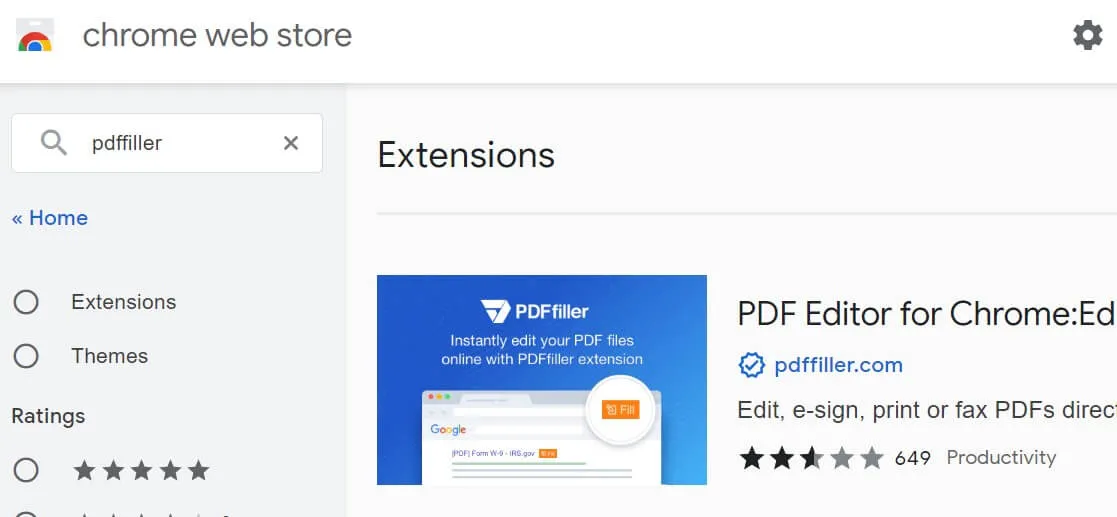
Pros:
- Oferece várias formas de anotar o texto no documento
- A edição é facilitada pela interface de usuário simples
- É completamente gratuito para usar
- Você pode adicionar uma assinatura de imagem ao documento
Cons:
- Embora seja gratuito, você precisará se inscrever para baixar o documento editado
2. PDF Merge
Alguns editores de PDF em extensão do Chrome são muito específicos e fornecem apenas um único tipo de serviço. Uma dessas ferramentas é o PDF Merge. Este é o recurso que você deve escolher se o seu objetivo principal for combinar dois ou mais documentos PDF em um único arquivo. Um de seus principais benefícios, além de ser gratuito, é que ele pode funcionar em segundo plano.
Também é muito fácil de usar. Você só precisa fazer upload do documento do seu computador ou Google Drive e clicar no botão "Merge". Depois que o processo estiver concluído, você poderá optar por baixar os arquivos mesclados ou salvá-los no Google Drive.
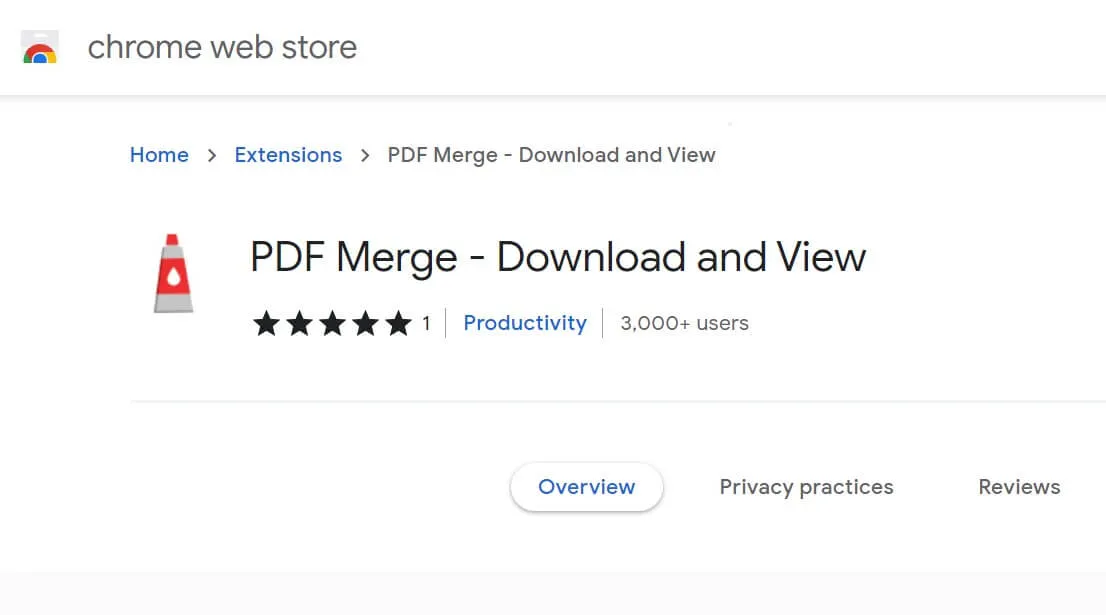
Pros:
- É gratuito e muito fácil de usar
- Não é necessário se registrar para uma conta para usá-lo
- Pode funcionar em segundo plano
Pros:
- Às vezes, os documentos resultantes podem parecer juntados e não mesclados de forma organizada
- Não possui recursos adicionais de edição de PDF
- Não pode editar o texto em um PDF
3. Split PDF
Se, por outro lado, você possui um arquivo PDF muito grande que deseja separar em páginas menores, Split PDF é talvez a solução mais conveniente. Essa ferramenta fornece uma maneira muito conveniente de dividir um documento PDF em vários documentos menores.
Ele suporta tanto o Dropbox quanto o Google Drive, permitindo que você carregue rapidamente seu documento e salve os documentos divididos diretamente na unidade. Você também tem a opção de personalizar as páginas divididas de várias maneiras.
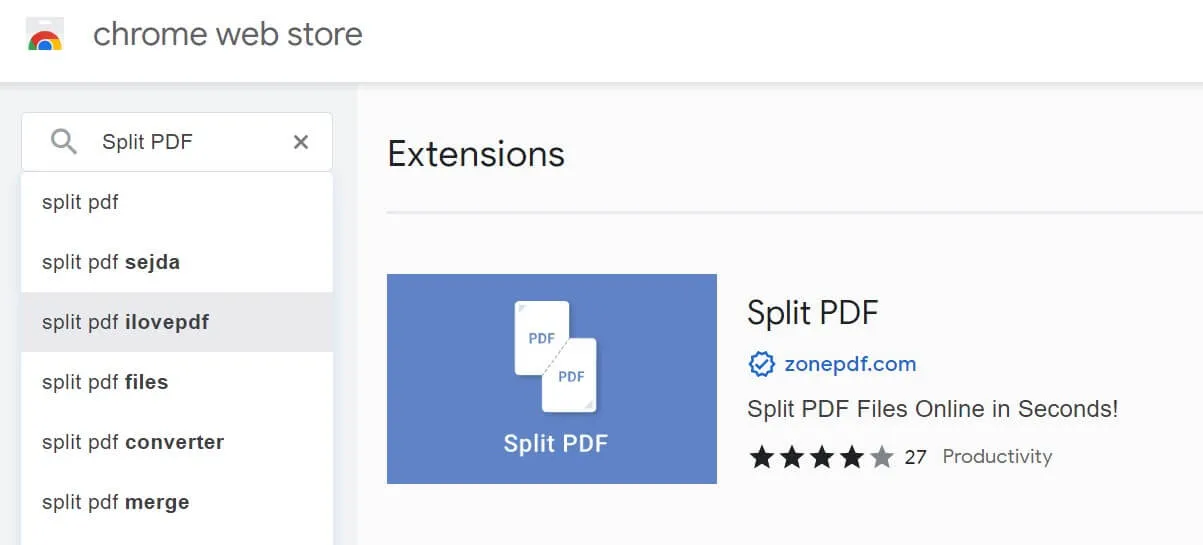
Pros:
- É uma extensão gratuita
- Não é necessário criar uma conta para usá-lo
- Permite que você use uma conexão mais segura
Cons:
- Às vezes não divide o PDF como pretendido
- Não possui nenhum outro recurso de edição de PDF
4.Print-Friendly & PDF
Esta extensão do Chrome muito fácil de usar permite que você baixe qualquer página da web como um PDF. Depois que o PDF for criado, você pode usar as ferramentas simples de edição para alterar o tamanho do texto, remover imagens e até mesmo escolher o tamanho da página que deseja salvar o PDF.
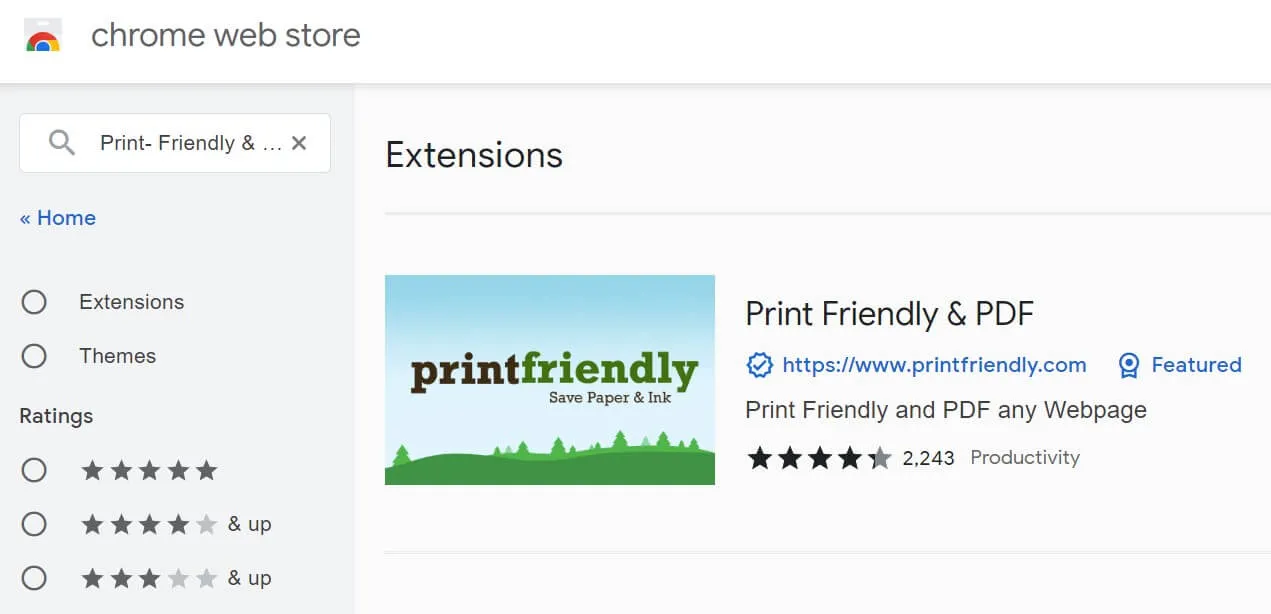
Pros:
- Você pode salvar qualquer página da web que visitar em seu navegador como um PDF
- Possui inúmeras ferramentas para ajudá-lo a editar o PDF
- Você também pode enviar o PDF para qualquer endereço de e-mail
Cons:
- Às vezes não funciona
5. Kami
Esta extensão do Chrome muito poderosa pode ser usada para fazer muitas coisas com PDFs. É a ferramenta colaborativa definitiva, permitindo que você anote um PDF de várias maneiras e compartilhe o documento diretamente do navegador. O fato de ele suportar tanto o Google Drive quanto o Dropbox facilita a importação e exportação de arquivos PDF.
Embora ofereça muitas ferramentas quando se trata de anotação, incluindo realçar, adicionar comentários e sublinhar o texto, ele não possui algumas das capacidades mais básicas de edição de documentos. Você pode não ser capaz de usá-lo para adicionar e remover texto ou imagens no documento.
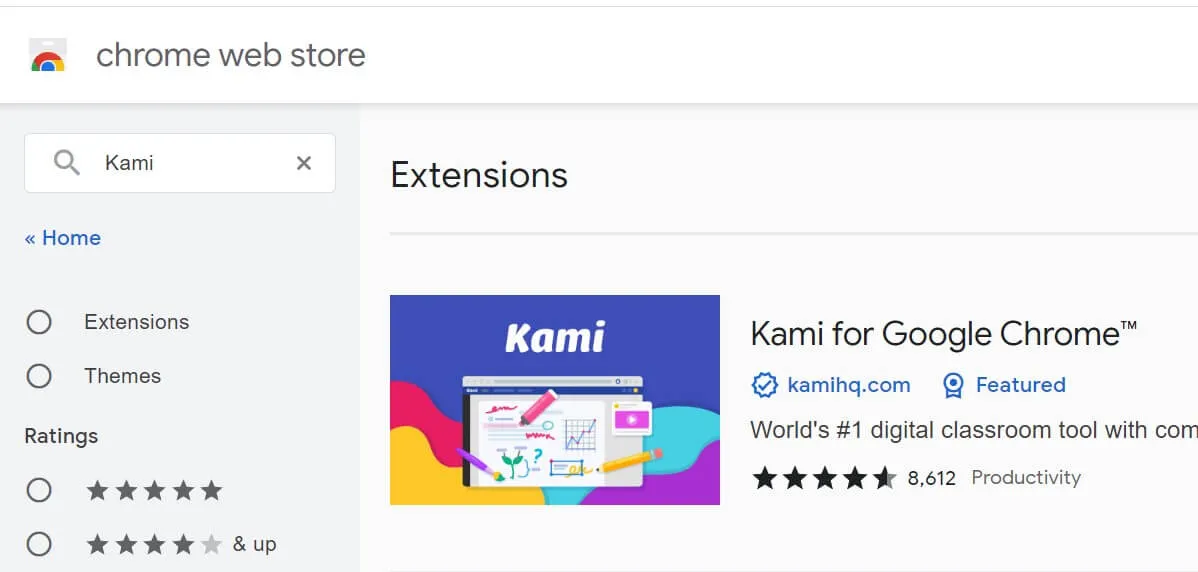
Pros:
- Está disponível gratuitamente
- É muito fácil de usar
- Você pode anotar um documento PDF de várias maneiras
- Permite que você compartilhe e exporte o PDF facilmente
Cons:
- A maioria desses recursos está disponível apenas no plano pago.
Perguntas mais frequentes sobre Editores de PDF em Chrome
Posso editar PDFs no Chrome?
Não. O complemento do Chrome permite apenas adicionar texto a um PDF. Se você deseja editar o texto existente em documentos PDF, precisará usar um software para desktop.
Portanto, você precisa trabalhar com uma ferramenta excepcional de PDF como UPDF para realizar tarefas de adição e edição de texto. Ele não apenas permite adicionar texto em PDF, mas também editar o texto em qualquer lugar do documento. Essa ferramenta também permite que os usuários personalizem os parâmetros de edição de texto de várias maneiras.
O Chromebook tem um editor de PDF gratuito?
Não, o Chromebook não tem nenhum editor de PDF gratuito. Alguns editores de PDF podem afirmar que você pode trabalhar em seus arquivos PDF gratuitamente, mas isso não é verdade. Eles podem se apresentar como editores de PDF, mas você só pode adicionar texto a um arquivo PDF usando-os e, quando se trata de editá-lo, eles começarão a cobrar.
Portanto, a melhor solução para esse problema é trabalhar com uma ferramenta confiável chamada UPDF. Essa ferramenta pode funcionar perfeitamente com seu Chromebook e você pode editar seus arquivos com profissionalismo sem gastar muito dinheiro.
Qual é o melhor editor de PDF para Chromebook?
O melhor editor de PDF para Chromebook é o UPDF, e há inúmeras métricas que desempenham um papel importante na transformação dessa ferramenta em uma ferramenta PDF perfeita. Ele tem uma interface agradável e os usuários podem usar qualquer um de seus recursos sem enfrentar complicações.
Além disso, a velocidade de processamento dessa ferramenta é extremamente rápida, para que você possa aprimorar a aparência do seu PDF em pouco tempo. Os recursos do UPDF são atualizados e avançados; portanto, você sempre pode contar com esse editor de PDF significativo para editar e organizar arquivos PDF.
Conclusão
Como declaração final, há muitos editores de PDF no Chromebook, mas apenas alguns deles podem atender significativamente às suas necessidades. A ferramenta PDF que você pode usar sem pensar duas vezes é o UPDF, pois é uma solução universal para todos os problemas de PDF. Ele tem uma interface agradável e é muito fácil de usar, então, desde a edição até a conversão de PDFs, você pode ter a melhor experiência do usuário com essa ferramenta. É uma ferramenta PDF cheia de recursos que pode trabalhar com velocidade extremamente rápida com vários dispositivos, incluindo Chromebook. Portanto, instale o UPDF e aproveite-o agora.
Windows • macOS • iOS • Android Seguro 100%
 UPDF
UPDF
 UPDF para Windows
UPDF para Windows UPDF para Mac
UPDF para Mac UPDF para iPhone/iPad
UPDF para iPhone/iPad UPDF para Android
UPDF para Android UPDF AI Online
UPDF AI Online UPDF Sign
UPDF Sign Editar PDF
Editar PDF Anotar PDF
Anotar PDF Criar PDF
Criar PDF Formulário PDF
Formulário PDF Editar links
Editar links Converter PDF
Converter PDF OCR
OCR PDF para Word
PDF para Word PDF para Imagem
PDF para Imagem PDF para Excel
PDF para Excel Organizar PDF
Organizar PDF Mesclar PDF
Mesclar PDF Dividir PDF
Dividir PDF Cortar PDF
Cortar PDF Girar PDF
Girar PDF Proteger PDF
Proteger PDF Assinar PDF
Assinar PDF Redigir PDF
Redigir PDF Sanitizar PDF
Sanitizar PDF Remover Segurança
Remover Segurança Ler PDF
Ler PDF Nuvem UPDF
Nuvem UPDF Comprimir PDF
Comprimir PDF Imprimir PDF
Imprimir PDF Processamento em Lote
Processamento em Lote Sobre o UPDF AI
Sobre o UPDF AI Soluções UPDF AI
Soluções UPDF AI Guia do Usuário de IA
Guia do Usuário de IA Perguntas Frequentes
Perguntas Frequentes Resumir PDF
Resumir PDF Traduzir PDF
Traduzir PDF Converse com o PDF
Converse com o PDF Converse com IA
Converse com IA Converse com a imagem
Converse com a imagem PDF para Mapa Mental
PDF para Mapa Mental Explicar PDF
Explicar PDF Pesquisa Acadêmica
Pesquisa Acadêmica Pesquisa de Artigos
Pesquisa de Artigos Revisor de IA
Revisor de IA Escritor de IA
Escritor de IA  Assistente de Tarefas com IA
Assistente de Tarefas com IA Gerador de Questionários com IA
Gerador de Questionários com IA Resolutor de Matemática com IA
Resolutor de Matemática com IA PDF para Word
PDF para Word PDF para Excel
PDF para Excel PDF para PowerPoint
PDF para PowerPoint Guia do Usuário
Guia do Usuário Truques do UPDF
Truques do UPDF Perguntas Frequentes
Perguntas Frequentes Avaliações do UPDF
Avaliações do UPDF Centro de Download
Centro de Download Blog
Blog Sala de Imprensa
Sala de Imprensa Especificações Técnicas
Especificações Técnicas Atualizações
Atualizações UPDF vs. Adobe Acrobat
UPDF vs. Adobe Acrobat UPDF vs. Foxit
UPDF vs. Foxit UPDF vs. PDF Expert
UPDF vs. PDF Expert